
精品为您呈现,快乐和您分享!
收藏本站
应用简介
Apache Tomcat 8.0是Apache公司开发的一款非常流行的免费开源轻量级WEB应用TomCat服务器,兼容32位和64位系统。这个Tomcat 8.0对于程序员来说非常友好。立即下载并使用它。
Apache Tomcat 8.0是Apache公司开发的一款非常流行的免费开源轻量级WEB应用TomCat服务器,兼容32位和64位系统。这个Tomcat 8.0对于程序员来说非常友好,现在就下载使用吧。
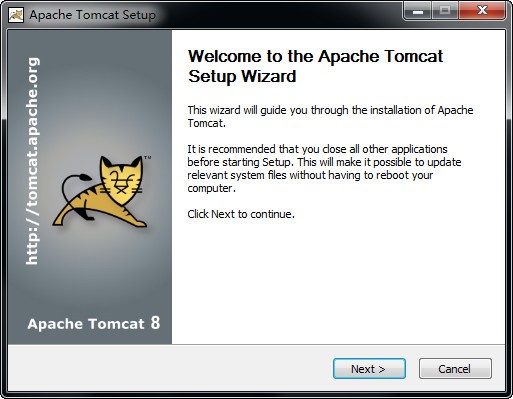
基本介绍
Tomcat 服务器是一个免费、开源的Web 应用服务器。它是一种轻量级的应用服务器,常用于中小型系统以及并发访问用户不多的场合。是开发、调试JSP程序的首选。对于初学者来说,可以这样想:当一台机器上配置了Apache服务器后,就可以用它来响应HTML(标准通用标记语言下的一种应用)页面的访问请求。
安装方法
一:
下载完成后,开始安装。首次安装的用户建议直接点击“下一步”,不要选择插件。
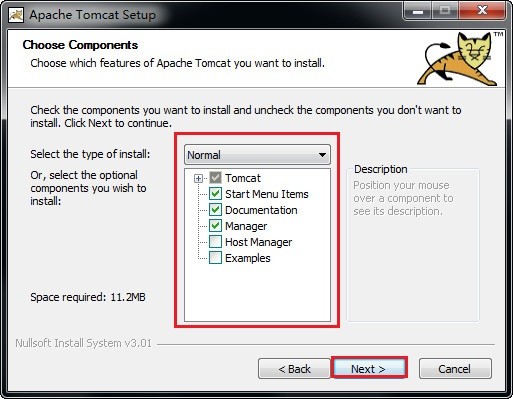
您可以设置自己的账户名和密码

非常重要的一步! !设置jdk安装目录。每个人的路都不一样。建议根据自己的电脑进行搜索。
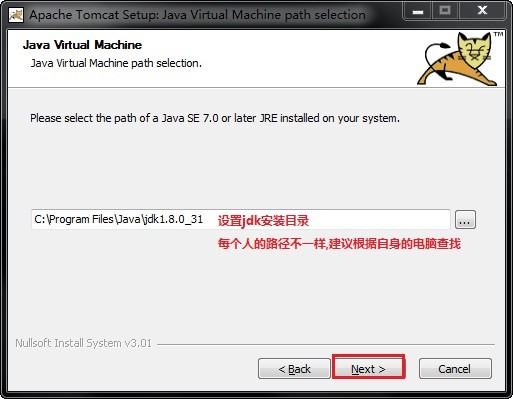
二:
安装完成后,右键我的电脑——属性——高级系统设置——环境变量。
在系统变量中添加以下变量
(1)TOMCAT_HOME,该变量指向解压文件的路径。该目录下有lib、bin等文件夹。添加如下:
点击环境变量下的“新建”,“变量名”中填写“TOMCAT_HOME”,“变量值”中填写解压文件的路径。
D:\Tomcat\apache-tomcat-8.0-windows-x64\apache-tomcat-8.0
(后面没有分号)然后点击“确定”,如图
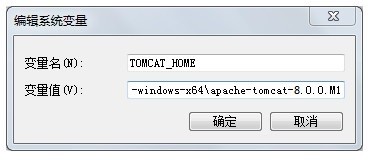
(2)CATALINA_HOME,该变量的值与TOMCAT_HOME相同,设置方法同(1),如图
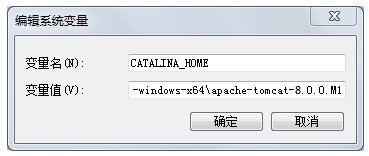
(3)在“系统变量”中找到Path变量,双击打开Path变量,将其添加到“变量值”末尾
%CATALINA_HOME%\bin
(后面不加分号),如图
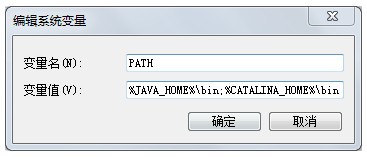
(4)在“系统变量”中找到CLASSPath变量,双击打开CLASSPath变量,将其添加到“变量值”末尾
%CATALINA_HOME%\lib\servlet-api.jar
(后面不加分号),如图
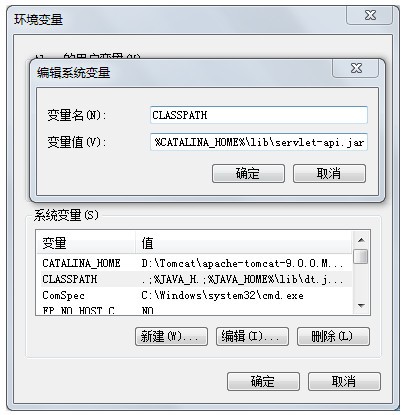
三:
点击“开始”-“运行”,输入“cmd”,在控制台中输入service install Tomcat8,
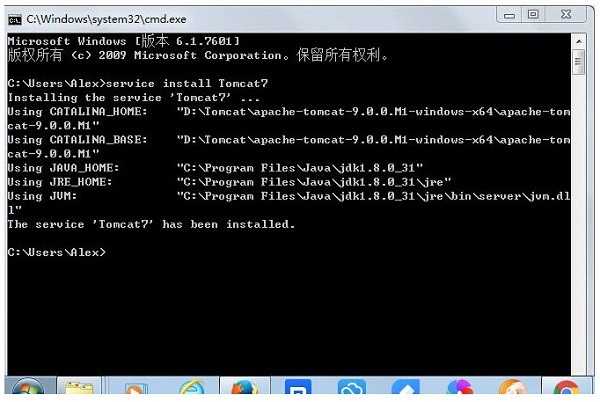
当出现如上黑色表格时,说明安装成功!
指示
接下来给大家介绍一下安装成功后如何使用这个东西。
然后进入控制面板-系统和安全-管理工具-服务,找到Apache Tomcat Tomcat9服务项,右键单击该项,点击“启动”启动该服务,如图
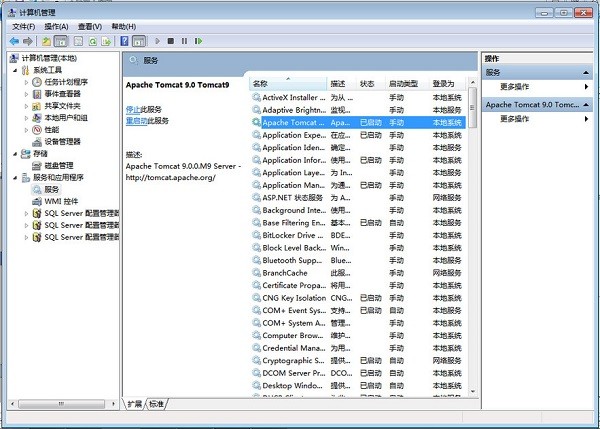
打开浏览器,在地址栏输入http://localhost:8080或http://127.0.0.1:8080
如果出现tomcat示例主页,则说明服务器安装成功,如图
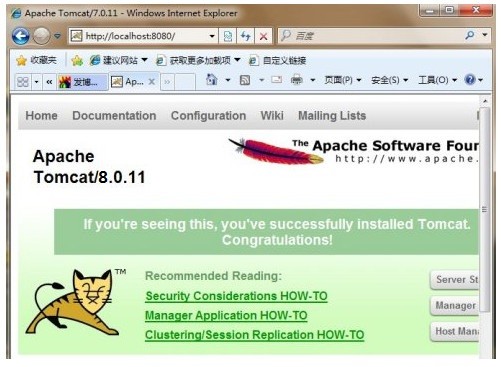
常见问题
8080端口被占用怎么办!
如果8080端口被占用,可以修改tomcat的访问端口。方法如下:找到D:\Tomcat\apache-tomcat-8.0-windows-x64\apache-tomcat-8.0\conf目录下的server.xml文件,打开该文件,找到以下内容。不用担心。
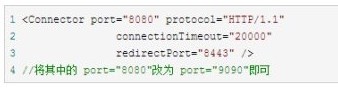
热门攻略
热门资讯